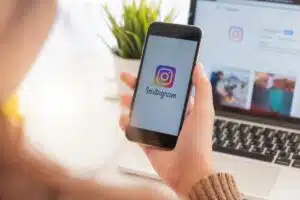Si tartamudea mientras juegas, puedes volver a poner tu PC en forma con una nueva tarjeta gráfica. Lo bueno de esto es que cambiar la tarjeta gráfica no es nada difícil y tampoco es un problema para los principiantes en destornilladores de PC. Con nuestras instrucciones te ayudaremos a instalar tu nueva tarjeta gráfica de forma rápida y sencilla.
Antes de cambiar la tarjeta gráfica
Debe asegurarse de antemano que la nueva tarjeta gráfica hará que su PC se ajuste nuevamente. Ya sea para comprar uno nuevo GPU vale la pena y además tu PC tiene potencia suficiente para hacerlo, te lo explicamos en nuestras instrucciones. Antes de comprar, asegúrese de que su Viviendas también el espacio necesario y las conexiones para la nueva tarjeta gráfica
proporciona. Lo que no podemos decirte exactamente es que tarjeta grafica que ahora es lo mejor para ti.
Personalmente, después de comprar un nuevo monitor WQHD, decidí reemplazar mi antigua Nvidia GeForce GTX 980 con la extremadamente costosa pero mucho más rápida Nvidia GeForce RTX 2070.
Paso 1.) Recomendado: desinstale los controladores antiguos
Le recomendamos que elimine todos los controladores instalados en su sistema antes de instalar la nueva tarjeta gráfica. Esto no es tan importante como lo era en la era anterior a Windows 7, pero debe hacerse para evitar errores. Así que ve al panel de control y borra por completo todo lo que tenga que ver con AMD o Nvidia. También puede descargar el controlador para la nueva tarjeta de AMD o Nvidia.
Paso 2.) Desenrosque la PC y retire la tarjeta vieja
Ahora puede apagar la PC y quitar todos los cables de la carcasa. Ahora tome su destornillador, porque ahora es el momento de quitar e instalar. Toque un calentador antes de comenzar, ya que esto lo castigará. Ahora retire la carcasa de la PC. Es fácil de hacer con casi todas las computadoras nuevas. Ahora puede ver el funcionamiento interno de su computadora y quitar todos los cables de alimentación de su antigua tarjeta gráfica. La tarjeta está unida a la carcasa con un tornillo, que ahora aflojará. Ahora puede hacer palanca con cuidado para sacar la placa de la ranura de la PC. Muy importante: con casi todas las placas base, la tarjeta se fija en la ranura de instalación con una pequeña palanca. Si ve una palanca de este tipo, presiónela hacia abajo y luego tire de su tarjeta gráfica. Lo importante es hacerlo sin violencia. Si el tornillo está flojo y la palanca también, entonces debería poder quitar la tarjeta gráfica de la ranura sin ningún problema.
- Desconecte la tarjeta gráfica PSU.
- Asegúrese de tirar de la palanca antes de tirar de la tarjeta gráfica.
- Asegúrese de tirar de la palanca antes de tirar de la tarjeta gráfica.
Paso 3.) Instale una nueva tarjeta gráfica
Para instalar su nueva tarjeta gráfica, básicamente solo hace los pasos anteriores al revés. Inserte lentamente su nueva tarjeta en la ranura PCle y empújela hacia la guía. La palanca que presionó al quitarla debería volver automáticamente a su lugar. Ahora vuelva a atornillar la tarjeta a la carcasa y conecte los cables de alimentación. Su fuente de alimentación debe ser capaz de manejar su tarjeta si tiene un producto de alta gama. Tienen dos conexiones de alimentación.
Paso 4.) Probar nueva tarjeta
Este paso no es absolutamente necesario, pero sí muy recomendable: antes de volver a armar y conectar por completo su PC, debe probar su instalación. Deje su estuche abierto y solo conecte la alimentación, el monitor y, si es necesario, el mouse y el teclado. Inicie la computadora y asegúrese de que funcione correctamente y genere una imagen. Si ocurre lo contrario, compruebe todos los cables, la fuente de alimentación, etc. Normalmente, todo debería funcionar correctamente. Si este es el caso, entonces puedes terminar de ensamblar todo y disfrutar de la extrema potencia adicional de tus gráficos. Pero una cosa más: primero...
Paso 5.) Instale el controlador de la tarjeta gráfica
... necesita instalar el último controlador de gráficos para su nueva tarjeta. Si ya ha descargado el controlador como se indicó anteriormente, simplemente puede abrir el programa de instalación y realizar los pasos necesarios. Reinicie su PC nuevamente y luego su nueva GPU estará lista para usarse en todo su potencial. Ahora puede aumentar considerablemente los detalles gráficos de sus juegos y, por lo tanto, aprovechar al máximo su potencia gráfica recién adquirida. El programa Nvidia Geforce Experiene, por ejemplo, ofrece una alternativa. Esto adapta automáticamente el rendimiento de su tarjeta gráfica al juego. Si desea obtener más información al respecto, podemos recomendar el tutorial de Mirco sobre la optimización de juegos desiguales.